Oki MC363dn Benutzerhandbuch
Seite 65
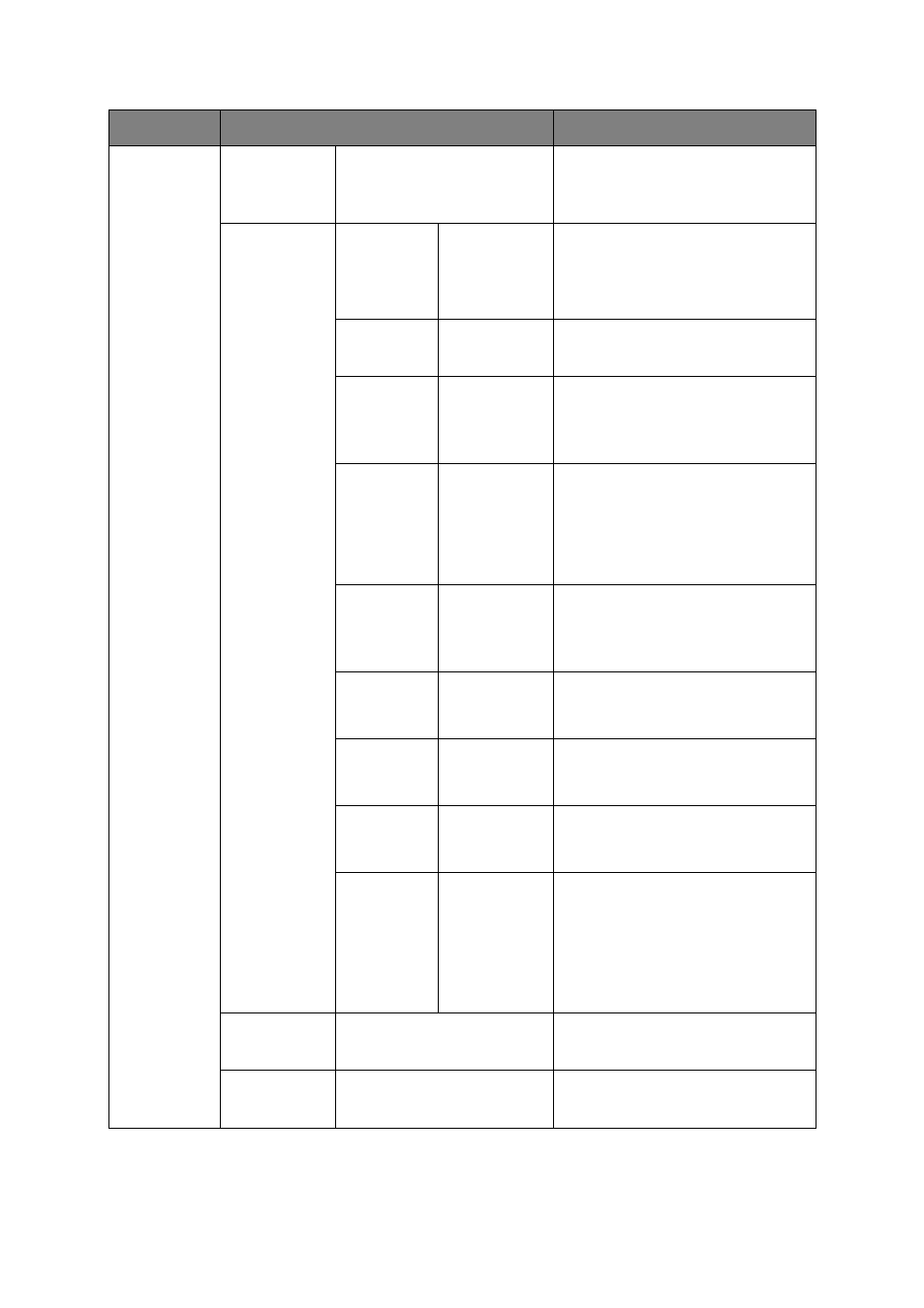
Scannen > 65
Scaneinstellung
(Fortsetzung)
DuplexScan
AUS, Heftrand Lange Seite,
Heftrand Kurze Seite
Wählen Sie die Bindungsposition
gebundener Originale.
Hinweis: A6 Duplex-Scan wird nicht
unterstützt.
Dokumenttyp
Dichte
-3, -2, -1, 0,
+1, +2, +3
Dichte anpassen
Dunkler: Farbintensität und dunkleres
Bild beibehalten.
Heller: Farbintensität verringern und
helleres Bild erhalten.
Dokumenttyp
Text,
Text&Foto,
Foto, Glanzfoto
Hiermit legen Sie den Typ der Bilder
auf dem Dokument fest.
Hintergrund-
entfernung
Auto, AUS, 1,
2, 3, 4, 5, 6
Hiermit können Sie den
Farbhintergrund des Bildes ausblenden
(sofern das Dokument einen
Farbhintergrund hat), so dass die
Hintergrundfarbe nicht gedruckt wird.
Durchschein
Entfernung
AUS, Niedrig,
Meittel, Hoch
Passt den Grad für „Durchscheinen
entfernen“ an.
Hinweis: Diese Funktion ist nur
verfügbar, wenn „Hintergrund
entfernen“ auf „Auto“ und
„Dokumenttyp“ auf „Text“ oder
„Text&Photo“ eingestellt ist.
Auflösung
75dpi, 100dpi,
150dpi,
200dpi,
300dpi,
400dpi, 600dpi
Hiermit wählen Sie die geeignete
Auflösung aus.
Beachten Sie Folgendes: Je höher die
Auflösung, desto größer die Datei!
Kontrast
-3, -2, -1, 0,
+1, +2, +3
Kontrasteinstellung
Hoch: Helligkeit vergrößern
Low: Helligkeit verringern
Farbton
-3, -2, -1, 0,
+1, +2, +3
R/G-Ausgleich-Einstellung.
Low: Rot erhöhen.
Hoch: Grün erhöhen.
Sättigung
-3, -2, -1, 0,
+1, +2, +3
Sättigungseinstellung
Hoch: Bildschärfe erhöhen.
Low: Farbton reduzieren
RGB
Rot: -3, -2, -1,
0, +1, +2, +3
Grün: -3, -2,
-1, 0, +1, +2,
+3
Blau: -3, -2,
-1, 0, +1, +2,
+3
Stellen Sie den RGB-Kontrast ein.
Verwenden Sie die Pfeiltasten, um die
Werte zu erhöhen oder zu verringern
oder zur nächsten Farbeinstellung zu
gelangen.
Dateiname
Benutzerdefiniert
Geben Sie den entsprechenden
Dateinamen mithilfe der Bildschirm-
Tastatur ein.
Unterordner
Benutzerdefiniert
Geben Sie das Unterverzeichnis ein, in
dem das gescannte Dokument
gespeichert wird.
FUNKTION
OPTION
BESCHREIBUNG